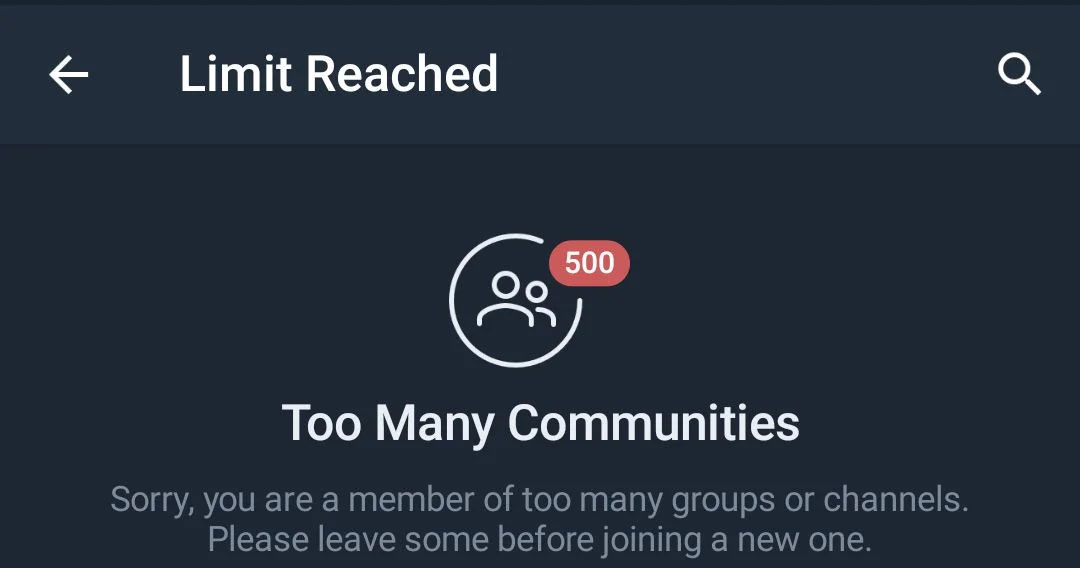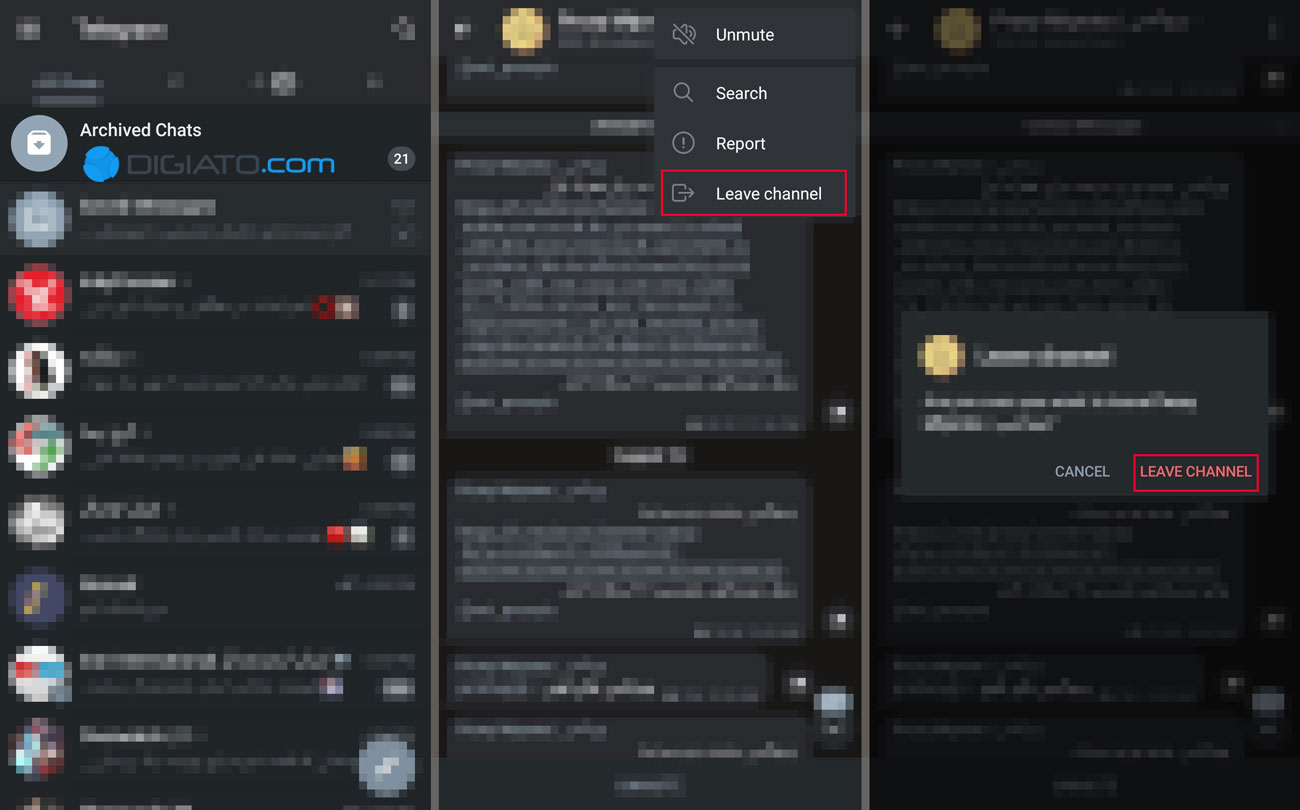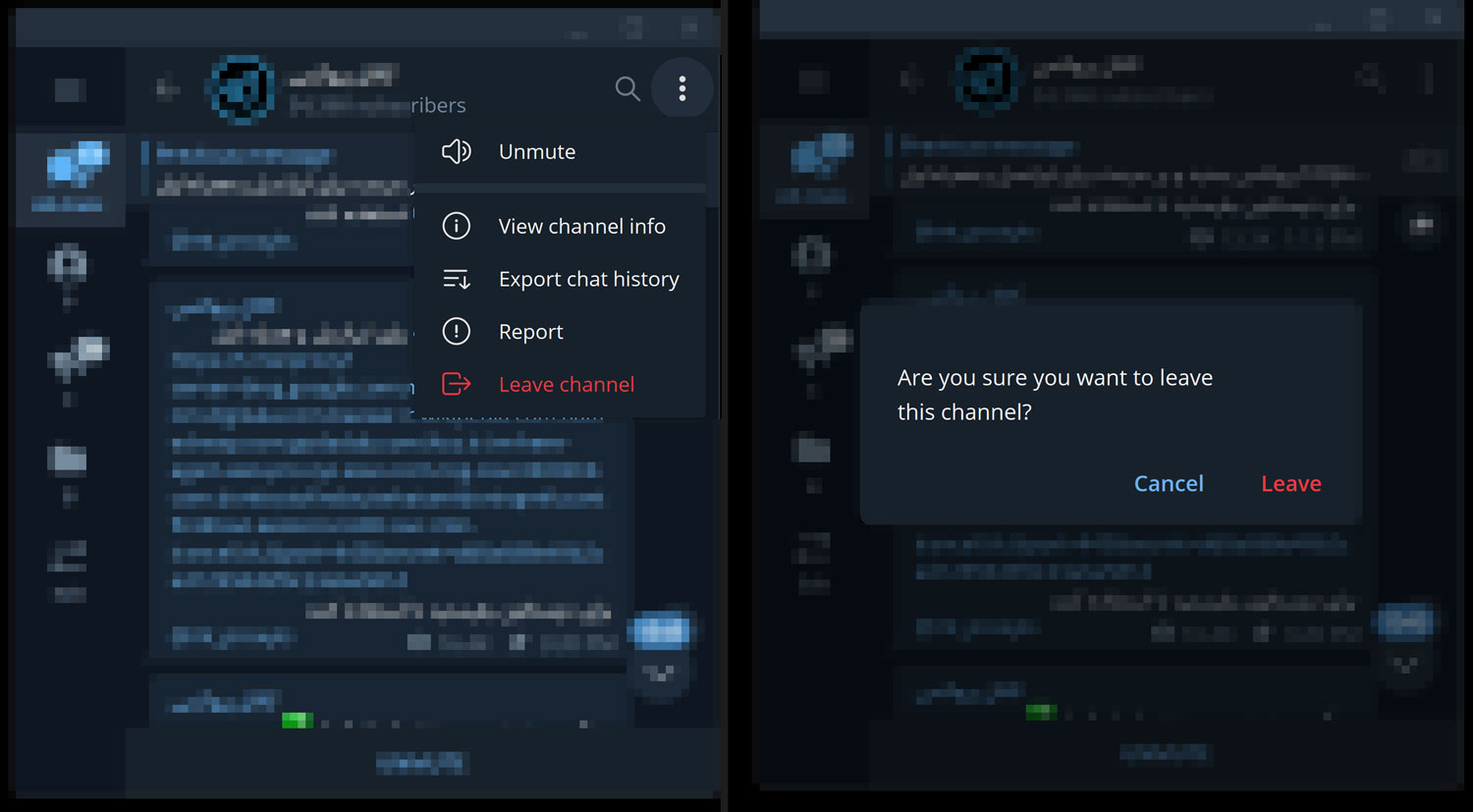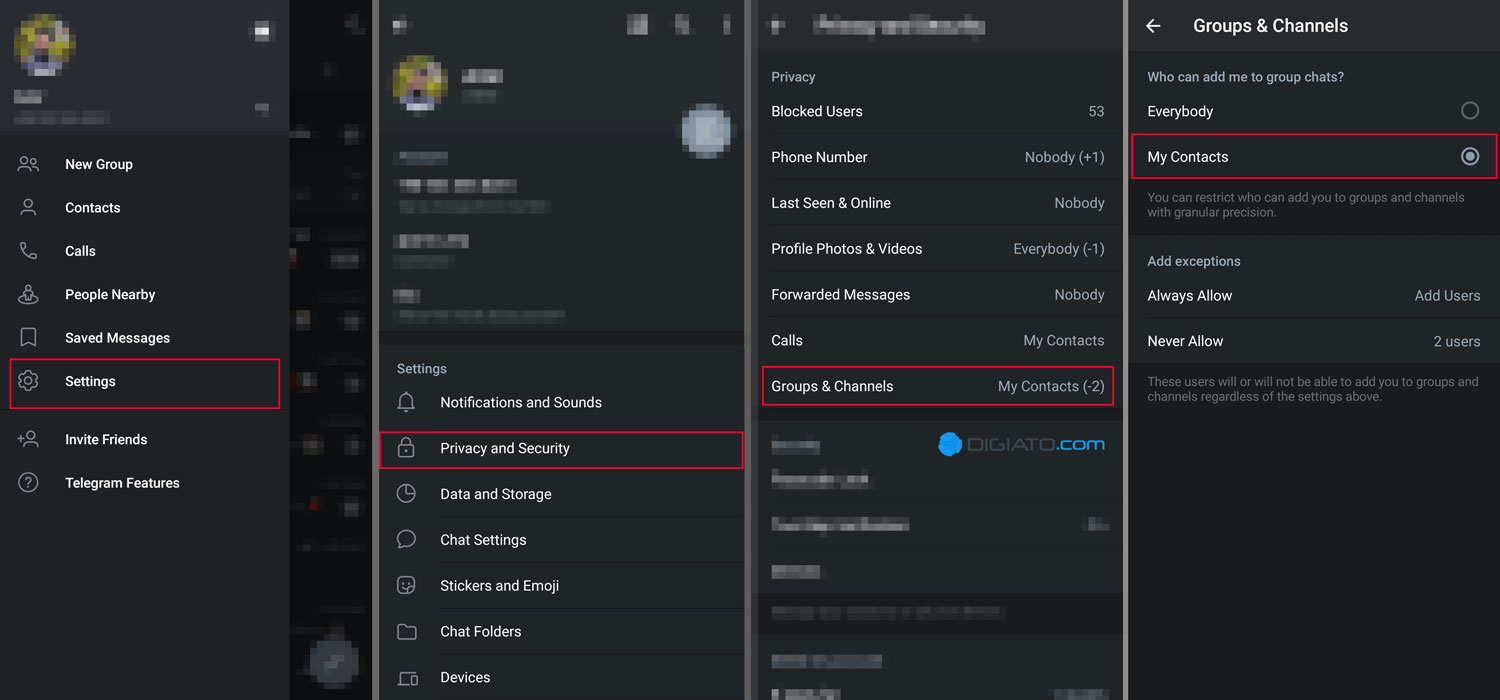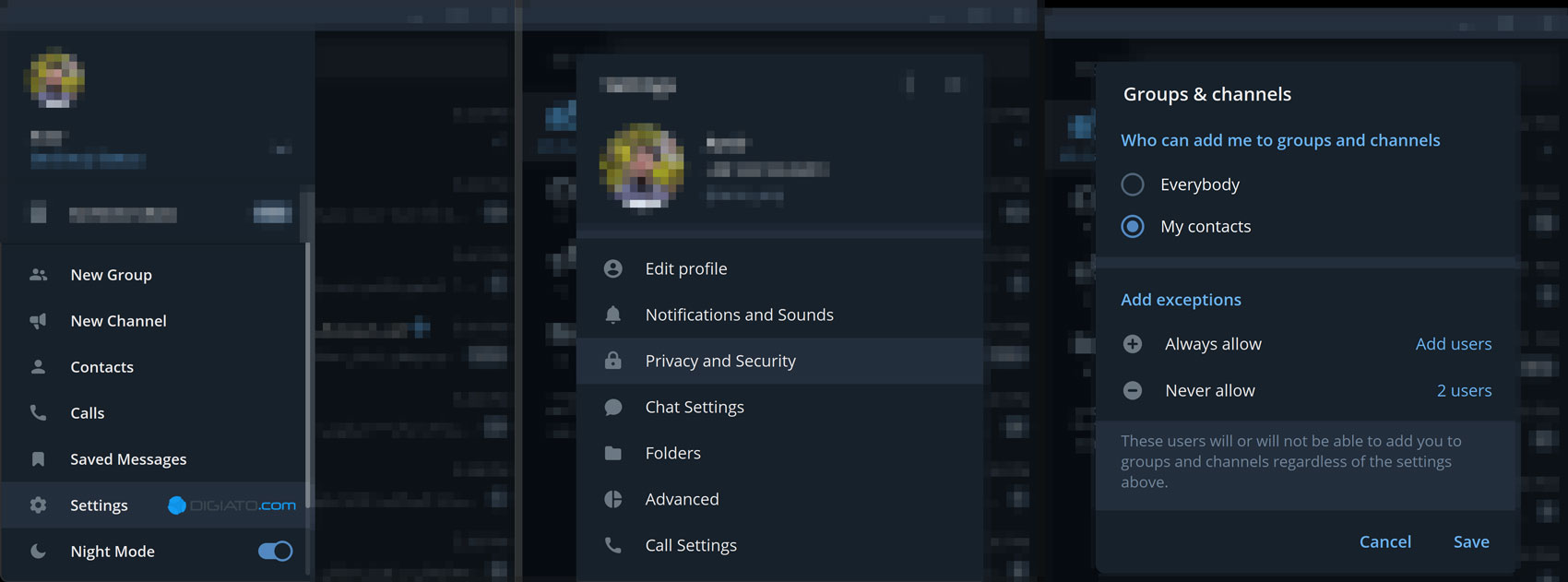تلگرام یکی از بهترین اپلیکیشنهای پیامرسان در زمینه ارائه امکانات رایگان به کاربران خود محسوب میشود؛ اما حتی این پلتفرم هم محدودیتهایی را برای افراد تعیین کرده است که از زمان معرفی تلگرام پرمیوم، درحال افزایش هستند. در مطلب پیشرو به نحوه حل یکی از مشکلات اصلی این پلتفرم، یعنی رفع محدودیت عضویت در کانال های تلگرام خواهیم پرداخت.
- چگونه با رباتهای تلگرام استیکرها را به عکس تبدیل کنیم؟
- چگونه تصاویر و ویدیوهای اینستاگرام را با رباتهای تلگرام به صورت رایگان دانلود کنیم؟
رفع محدودیت عضویت در کانال های تلگرام
احتمال دارد شما هم با پیام خطای Too many Communities هنگام عضویت در کانالها یا گروههای تلگرام مواجه شده باشید. این پیغام خطا تنها برای مشترکین طرح رایگان تلگرام است و نشان میدهد که آنها در ۵۰۰ گروه و کانال عضو شدهاند. با رسیدن به این مقدار دیگر نمیتوان در گفتوگوهای گروهی جدید عضو شد و باید بهسراغ رفع مشکل عضویت در کانال تلگرام بروید.
تلگرام با عرضه نسخه پرمیوم بهصورت پرداخت حق اشتراک ماهانه، بسیاری از محدودیتهای خود را کمتر میکند و این موضوع برای حداکثر تعداد کانالهای قابل عضویت نیز صادق است. طبق آخرین اطلاعیه رسمی منتشرشده در سایت این پیامرسان، کاربران نسخه پرمیوم قادر خواهند بود تا در ۱۰۰۰ گروه و کانال بدون هیچ مشکلی عضو شوند؛ رقمی که دو برابر مقدار در نظر گرفته شده برای مشترکین طرح رایگان است.
۱. نحوه خارجشدن از کانالهای تلگرام در موبایل
همانطور که در قسمت قبلی اشاره شد، درصورتیکه به سقف ۵۰۰ کانال و یا گروه عضو در تلگرام رسیده باشید، با پیغام خطا هنگام عضویت در موارد جدید روبهرو خواهید شد. برای رفع مشکل به سقف مجاز رسیدید در تلگرام، تنها کافی است تا از یک یا چندین کانال بدون استفاده خارج شوید تا دوباره امکان عضویت در گروهها و کانالهای جدیدتر را داشته باشید.
- برای رفع محدودیت عضویت در کانال تلگرام، ابتدا وارد اپلیکیشن تلگرام شوید و سپس یکی از کانالهای اضافی که دیگر آن را دنبال نمیکنید، انتخاب نمایید. معمولاً پوشه کانالهای آرشیوشده حاوی تعداد زیادی کانال است که اغلب کاربران آنها را چک نمیکنند. برای ظاهرشدن این پوشه، یکبار از بالای صفحه به پایین سوایپ کنید.
- پس از واردشدن به یک کانال، روی آیکن سهنقطه در گوشه صفحه بزنید و از میان موارد نمایش داده شده، آخرین گزینه تحت عنوان Leave channel را انتخاب کنید.
- اکنون یک پیام تأیید بهمنظور خروج از کانال نمایش داده میشود که با انتخاب گزینه LEAVE CHANNEL در آن میتوانید از کانال موردنظر خارج شوید. در ادامه قادر خواهید بود بهسراغ عضویت در کانالهای جدیدتر بروید.
۲. نحوه خارجشدن از کانالهای تلگرام در کامپیوتر
محدودیت عضویت در کانال تلگرام تنها برای اپلیکیشن موبایل این پیامرسان نیست و کاربران نسخه دسکتاپ یا تحت وب نیز ممکن است با آن مواجه شوند. البته برای رفع مشکل عضویت در کانال تلگرام داخل نسخه کامپیوتر هم باید مسیری مشابه با موبایل را در پیش گرفت و از تعدادی کانالهای غیرضروری خارج شد که در پایین نحوه انجام آن توضیح داده شده است.
- برای رفع محدودیت عضویت در کانال تلگرام، ابتدا وارد نرمافزار تلگرام شوید یا نسخه تحت وب آن را در مرورگر باز کنید.
- کانالی که قصد خارجشدن از آن را دارید، باز کرده و روی آیکن سهنقطه در گوشه صفحه و روبهروی نام کانال کلیک کنید. سپس از منوی بازشده گزینه Leave Channel را انتخاب نمایید.
- در پنجره تأیید بازشده، دوباره روی گزینه Leave Channel کلیک کنید. اکنون از کانال موردنظر خارج شدهاید و میتوانید در سایر کانالها و گروههای تلگرام عضو شوید.
۳. جلوگیری از عضویت ناخواسته در کانالها و گروههای تلگرام
معمولاً کاربران با اطلاع قبلی، به سقف در نظر گرفته شده برای عضویت در کانالها و گروههای تلگرام نمیرسند؛ بلکه آنها بهصورت ناخواسته به بسیاری از این کانالها اضافه میشوند که میتواند در نهایت موجب پدید آمدن پیام خطای Too many Communities شود. خوشبختانه در تنظیمات تلگرام، قسمت مجزایی برای کنترل اضافهشدن به کانالها و گروهها وجود دارد. تغییر این تنظیمات راهحلی دائمی برای رفع مشکل به سقف مجاز رسیدید در تلگرام بهشمار میرود و میتواند از بروز این مشکل در آینده جلوگیری کند.
- برای جلوگیری از عضویت ناخواسته در اپلیکیشن موبایل و رفع محدودیت عضویت در کانال تلگرام، ابتدا وارد برنامه تلگرام شوید و سپس روی آیکن همبرگری (سه خط موازی) در گوشه بالایی صفحه بزنید. از منوی بازشده گزینه تنظیمات (Settings) با آیکن چرخدنده را انتخاب کنید.
- در صفحه تنظیمات، وارد قسمت حریم خصوصی و امنیت (Privacy and Security) شوید و سپس روی گزینه گروهها و کانالها (Groups & Channels) بزنید.
- در صفحه جدید، اگر گزینه همه (Everybody) انتخاب شده است، آن را به مخاطبین من (My Contacts) تغییر دهید. همچنین در قسمت پایین با عنوان افزودن استثناها (Add exceptions) قادر خواهید بود امکان عضویت ناخواسته کانالها و گروهها را برای برخی از مخاطبین خاص بهصورت دائمی غیر فعال کنید.
- در صورت تغییر گزینه، یک تیک در گوشه بالایی صفحه ظاهر میشود که با لمس آن، تغییرات انجامشده ذخیره خواهد شد.
- برای جلوگیری از عضویت ناخواسته در تلگرام کامپیوتر نیز ابتدا وارد نرمافزار آن شوید و سپس روی آیکن همبرگری گوشه صفحه بزنید. از منوی بازشده گزینه تنظیمات (Settings) با آیکن چرخدنده را انتخاب کنید.
- در صفحه تنظیمات، وارد قسمت حریم خصوصی و امنیت (Privacy and Security) شوید و سپس روی گزینه گروهها و کانالها (Groups & Channels) کلیک کنید.
- در صفحه جدید، اگر گزینه همه (Everybody) انتخاب شده است، آن را به مخاطبین من (My Contacts) تغییر دهید. همچنین در قسمت پایین با عنوان افزودن استثناها (Add exceptions) قادر خواهید بود امکان عضویت ناخواسته کانالها و گروهها را برای برخی از مخاطبین خاص بهصورت دائمی غیر فعال کنید.
- درنهایت برای اعمال تغییرات صورتگرفته روی گزینه ذخیره (Save) در پایین پنجره کلیک کنید.